- Flera bildskärmar tjänar perfekt multitasking produktivitet trenden idag.
- Så enkelt som det är att ställa in flera skärmar på din dator, det finns några saker att veta i förväg.
- Om du har andra programrelaterade dilemman hittar du svaren i vår Hur-till-avsnitt.
- Vi har ännu mer intressanta guider. Kolla in dem i Windows 10 Hub.
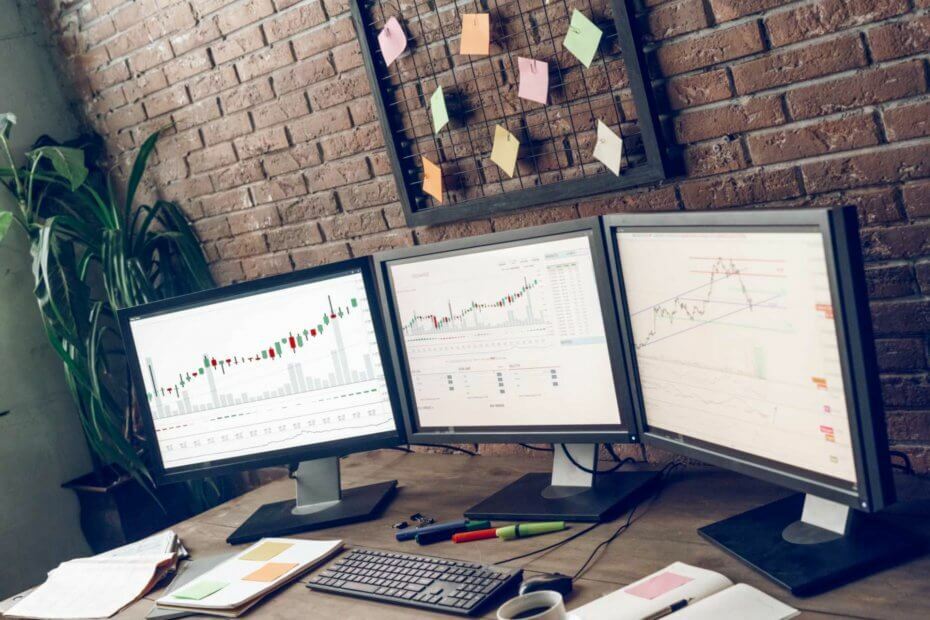
Denna programvara reparerar vanliga datorfel, skyddar dig mot filförlust, skadlig programvara, maskinvarufel och optimerar din dator för maximal prestanda. Åtgärda PC-problem och ta bort virus nu i tre enkla steg:
- Ladda ner Restoro PC reparationsverktyg som kommer med patenterade teknologier (patent tillgängligt här).
- Klick Starta skanning för att hitta Windows-problem som kan orsaka PC-problem.
- Klick Reparera allt för att åtgärda problem som påverkar datorns säkerhet och prestanda
- Restoro har laddats ner av 0 läsare den här månaden.
Stöder Windows 10 tre skärmar? Svaret är definitivt Ja. Dessa dagar är flera bildskärmskonfigurationer på något sätt en vanlig sak eftersom multitasking på en enda skärm är alldeles för begränsande.
Att ha tre skärmar kan vara väldigt användbart när du behöver se mycket information på en gång eller när du jonglerar med flera kalkylblad, skriva artiklar samtidigt som man forskar, kodar, tittar över dokumentation, spelar spel, etc.
Annars skulle den tid som spenderas på att flytta eller ändra storlek på fönster vara bortkastad tid.
Så i artikeln nedan kommer du att ta reda på hur du kan dra nytta av en inställning av flera skärmar på din enhet.
Hur ställer jag in 3 skärmar på Windows 10?
- Saker att tänka på innan du ställer in tre bildskärmar
- Så här ställer du in tre skärmar i Windows 10
- Hur du anpassar din inställning - Aktivitetsfält och bakgrundsbild
1. Saker att tänka på innan du ställer in tre bildskärmar
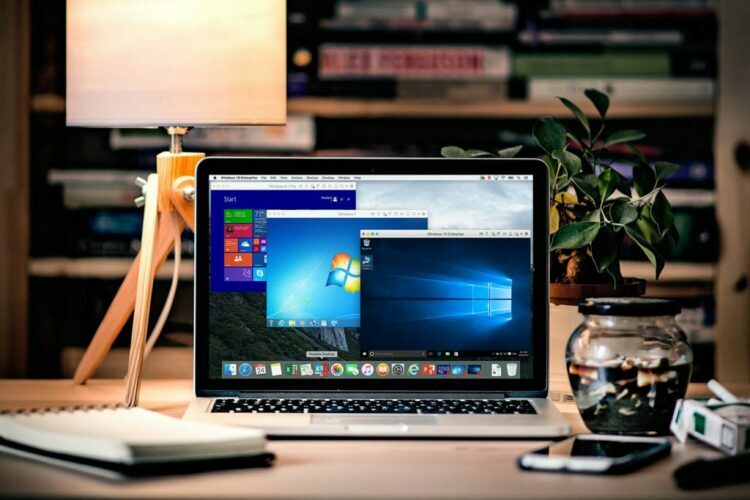
Du kan hitta dedikerade appar som kan göra installationen av flera skärmar enklare.
Mer specifikt, en app som DisplayFusiontill exempel ger flera funktioner till din enhet så att du kan lägga till, hantera eller anpassa flera skärmar från en enda hårdvaruenhet.
För varje tillagd bildskärm finns det ett separat aktivitetsfält som hjälper dig att hålla saker ordnade.
Dessutom tillåter verktyget att använda antingen med inbyggda funktioner eller skapa dina egna efter storlek och flytta alla fönster efter dina behov.
Den innehåller även en fjärrkontrollfunktion för att integrera och hantera appen från en surfplatta eller smartphone.

DisplayFusion
Den enklaste och mest kraftfulla lösningen för att lägga till, anpassa och hantera flera bildskärmar på din dator.
Besök webbplats
Om du vill fortsätta med den manuella inställningen är det första du bör tänka på hur många grafiska portar - VGA, HDMI, DVI eller DisplayPort - din dator har.
Du kan ställa in flera bildskärmar med hjälp av portarna på ditt grafikkort men också de på ditt moderkort.
Kör en systemsökning för att upptäcka potentiella fel

Ladda ner Restoro
PC reparationsverktyg

Klick Starta skanning för att hitta Windows-problem.

Klick Reparera allt för att lösa problem med patenterade tekniker.
Kör en PC Scan med Restoro Repair Tool för att hitta fel som orsakar säkerhetsproblem och avmattningar. När skanningen är klar kommer reparationsprocessen att ersätta skadade filer med nya Windows-filer och komponenter.
Även om du har mer än två portar betyder det inte nödvändigtvis att du kan använda dem alla samtidigt. För att kontrollera detta måste du göra lite undersökning.
Så öppna Google och sök specifikt efter din grafikkortmodell (t.ex. NVIDIA Quadro K1200 tre skärmar).
Om du upptäcker att ditt grafikkort inte stöder tre bildskärmar är lösningen att köpa ett extra grafikkort. Kontrollera i så fall att det finns tillräckligt med utrymme på din dator och att du har tillräckligt med platser.
Om din bildskärm har DisplayPort-multistreaming-stöd kan du använda DisplayPort-kablar för att ansluta extra bildskärmar till varandra.
Nvidia-grafikkort upptäcks inte på Windows 10? Här är vad du ska göra
2. Så här ställer du in tre skärmar i Windows 10
- För att välja hur du vill använda din skärm i Windows 10, tryck på Windows + P på tangentbordet. Välj ett nytt visningsläge bland de tillgängliga alternativen:
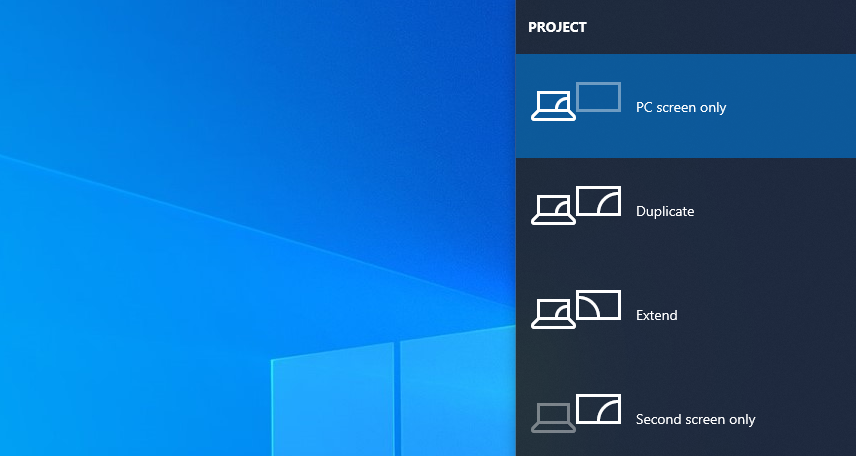
- Endast PC-skärm - använd endast huvudmonitorn
- Duplicera - Windows visar samma bild på alla bildskärmar
- Förlänga - flera skärmar kombineras för att ge dig ett förstorat skrivbord
- Endast andra skärmen - endast den andra skärmen kommer att användas
- Du bör välja Förlänga alternativet när du använder tre skärmar.
- Konfigurera sedan dina skärmar på Windows 10.
- Gå till inställningar och gå sedan till Systemet
- Navigera till Visa
- Klicka på Identifiera att dra och släppa skärmarna så att Windows kan förstå hur de är fysiskt placerade
- Välj mellan Landskap och Porträtt för att ändra den valda visningsriktningen
- Klick Tillämpa för att spara ändringarna
Notera: Om Windows inte lyckades upptäcka alla dina tre bildskärmar, tryck på Upptäcka, detektera knapp
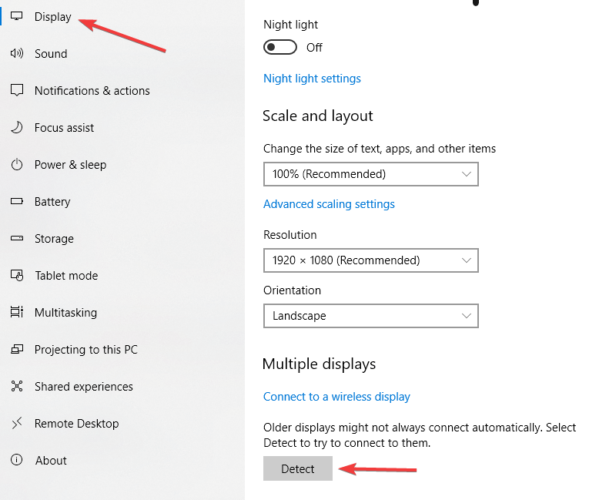
3. Hur du anpassar din inställning - Aktivitetsfält och bakgrundsbild
- Högerklicka på skrivbordet och välj Personifiera
- Gå till Aktivitetsfält och aktivera Visa aktivitetsfältet på hela skärmen
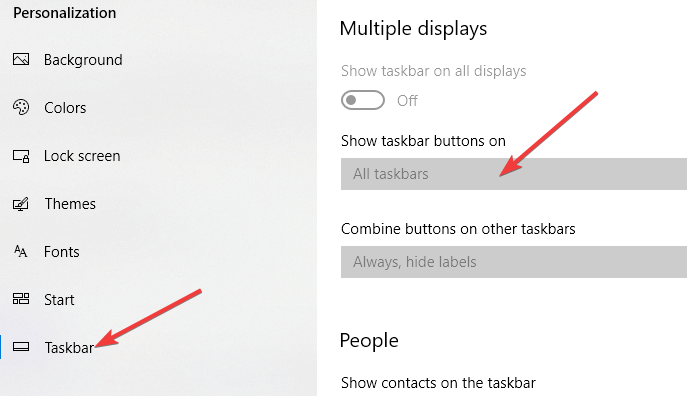
Du kan också välja hur, var eller när du vill att knapparna i aktivitetsfältet ska visas.
Om du vill kan du ställa in olika bakgrundsbilder för varje bildskärm. Alternativt finns det en mapp full med bilder som slumpmässigt kan blandas som skrivbordsunderlägg med en annan bild på de tre skärmarna du använder:
- Högerklicka på skrivbordet och välj Personifiera
- Välj Bildspel och klicka på Bläddra under Välj album för dina bildspel
- Justera parametern Ändra bild varje till den tid du vill att en ny bild ska väljas
- Gör det möjligt Blanda och välj Fylla.
Notera: Om du vill ha samma bild på alla tre bildskärmar, välj Spänna.
Vi hoppas att vi lyckades visa att det inte är så komplicerat att använda tre skärmar när du har alla rätta detaljer och när du vet att de går ihop.
Låt oss veta om din erfarenhet i kommentarfältet nedan.
 Har du fortfarande problem?Fixa dem med det här verktyget:
Har du fortfarande problem?Fixa dem med det här verktyget:
- Ladda ner detta PC-reparationsverktyg betygsatt Bra på TrustPilot.com (nedladdningen börjar på den här sidan).
- Klick Starta skanning för att hitta Windows-problem som kan orsaka PC-problem.
- Klick Reparera allt för att lösa problem med patenterade tekniker (Exklusiv rabatt för våra läsare).
Restoro har laddats ner av 0 läsare den här månaden.
![Bästa LED-bakgrundsbelysta LCD-skärmar att köpa [2021 Guide]](/f/60b048b19f0ebb51b51b4c9111adc85f.jpg?width=300&height=460)
![KORRIGERA: Förvrängt bildskärmsproblem i Windows 10 [Fullständig guide]](/f/3397a8090543666d01c254eb6917947c.jpg?width=300&height=460)
![FIX: Vertikala eller horisontella linjer som förstör skärmen [FIXED]](/f/d834677ae7f9736420a67845174a17c4.webp?width=300&height=460)